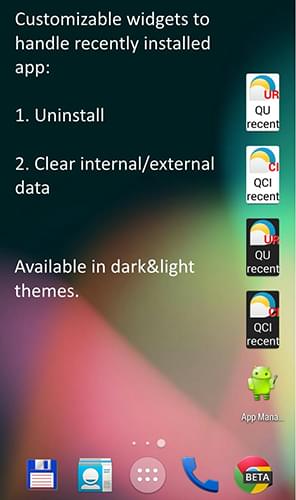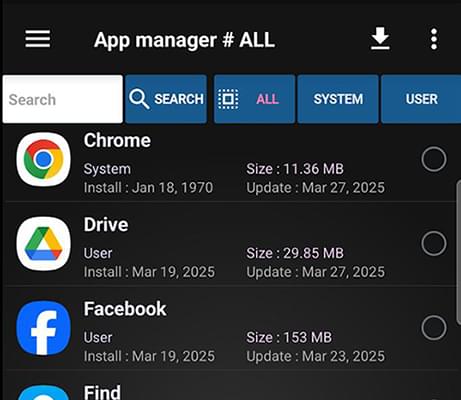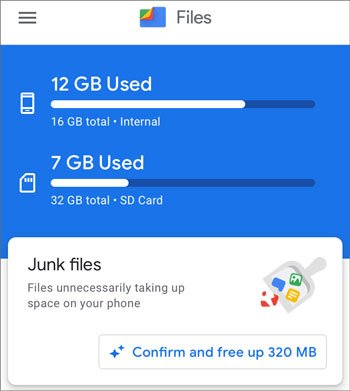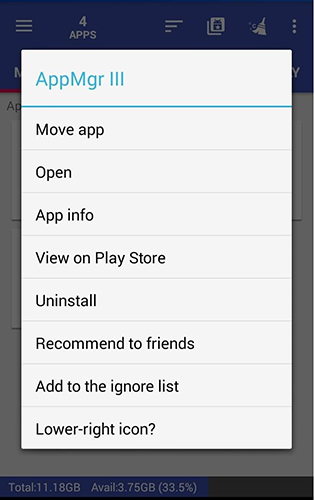インストールしたアプリをすべて管理するのは、特にAndroidデバイスが乱雑になっていたり、空き容量が不足している場合は大変です。不要なアプリをアンインストールしたり、重要なAPKをバックアップしたり、パフォーマンス向上のためにアプリを整理したりする場合でも、信頼できるAndroidアプリマネージャーがあれば大きな違いが生まれます。
このガイドでは、アプリを完全にコントロールするのに役立つ、 Androidアプリ管理ツールを6つご紹介します。フル機能のデスクトップアシスタントから軽量のモバイルツールまで、これらのソリューションは幅広いニーズとスキルレベルに対応しています。
1. Coolmuster Android Assistant(Androidデータ移行) - Android用オールインワンアプリマネージャー
Coolmuster Android Assistant(Androidデータ移行)パソコンからAndroidアプリとデータを完全にコントロールできるプロフェッショナルなデスクトップソフトウェアです。単なるアプリマネージャーではなく、連絡先、メッセージ、通話履歴、メディアなど、様々なアプリを管理できます。アプリのインストール、アンインストール、バックアップ、エクスポートなど、一括操作もこのツールですべて実行できるため、PCでデバイスを管理したいAndroidユーザーにとって強力なアプリマネージャーとなります。
主な機能:
- PC からAndroidアプリをインストール、アンインストール、エクスポートします。
- ワンクリックでAndroidアプリ全体とその他のデータをバックアップします。
- 連絡先、SMS、写真、ビデオ、音楽などの他のデータ タイプを管理します。
- USB接続とWi-Fi接続の両方をサポートします。
- ほぼすべてのAndroidデバイスおよびバージョンと互換性があります。
Androidスマートフォン/タブレットでアプリを管理/インストール/削除/バックアップする方法は?
01 Androidアプリケーションに最適なアプリマネージャーをダウンロードしてインストールします。デスクトップアイコンをクリックしてアプリケーションを起動します。
02次に、 AndroidデバイスをUSBケーブルまたはWi-Fi経由でコンピューターに接続すると、 Android Assistantがデバイスの検出を開始します。その後、メインインターフェースに、お使いのデバイスのパラメータ情報(電話のモデル、システムバージョン、ストレージ容量など)が表示されます。

03アプリを管理するには、左側のメニューパネルから「アプリ」アイコンをクリックします。右側のパネルにはインストールされているすべてのアプリが表示され、必要に応じて追加、アンインストール、エクスポートできます。

2. アプリマネージャー - Android向け軽量アプリ管理
Android DeveloperLBのApp Managerは、インストール済みのアプリの詳細な情報を提供することに重点を置いた、シンプルながらも効率的なアプリマネージャーです。不要な機能は一切なく、迅速なアンインストール、アプリ履歴、エクスポート機能を求める開発者や上級ユーザーに最適です。
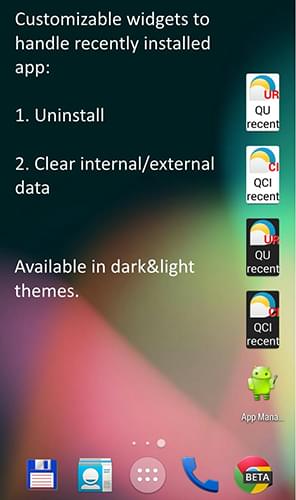
主な機能:
- すべてのアプリのインストール/更新履歴を表示します。
- アプリ リストをテキスト ファイルにエクスポートします。
- ワンタップでアプリをすばやくアンインストールします。
- アプリを起動、共有、または詳細な情報を表示します。
長所:
- 非常に軽量で応答性に優れています。
- 不要な権限や広告はありません。
- アプリのデバッグと追跡に最適です。
短所:
- インターフェースは基本的なものであり、時代遅れです。
価格:
- 無料。
- アプリ内購入: 1アイテムあたり0.49ドル~13.99ドル
3. スマートアプリマネージャー - パフォーマンス情報付きのシンプルなアプリコントロール
Smart App Managerは、システムリソースの監視機能も備えた、シンプルなアプリ管理ツールです。アプリを使用量、サイズ、種類で並べ替えることができ、各アプリのCPUまたはメモリ使用量のスナップショットも表示します。スマートフォンのパフォーマンスをより細かく管理したいユーザーに最適です。
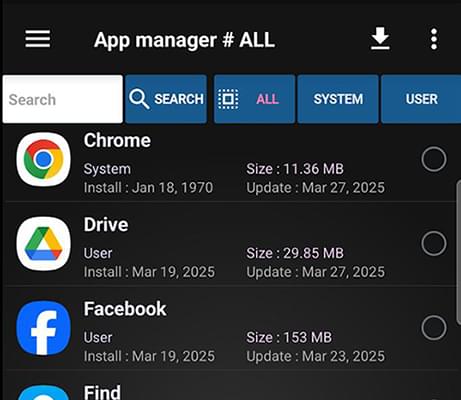
主な機能:
- アプリをサイズ、タイプ、名前、またはインストール日で並べ替えます。
- 一括アンインストールと APK バックアップのサポート。
- アプリごとに CPU、RAM、ストレージの使用状況を監視します。
- アプリを簡単に起動、共有、アンインストールできます。
長所:
- アプリ管理とパフォーマンス追跡を組み合わせます。
- 使いやすいインターフェース。
- バッチ操作により時間を節約できます。
短所:
- APK のバックアップのみで、ユーザー データのバックアップはありません。
- 広告により体験が中断される可能性があります。
価格:
4. Dr.Fone - 電話マネージャー ( Android ) - プレミアムアプリとデータマネージャー
Dr.Fone - Wondershareのスマホマネージャーは、 PCからAndroidデータを管理できるプロフェッショナルグレードのツールです。アプリのインストール、削除、転送をシームレスに行えるほか、ファイル管理、メディア同期、連絡先/メッセージの整理機能も備えています。Android Androidマネージャー以上のオールインワンソリューションを求めるユーザーに最適です。

主な機能:
長所:
- アプリの制御だけにとどまらない豊富な機能。
- すっきりとしたモダンなインターフェース。
短所:
- コンピュータにインストールする必要があります。
- 基本的なユーザーにとっては比較的高価です。
価格:
- 無料トライアルをご利用いただけます。
- 年間 24.95 ドルから開始します。
5. Files by Google - アプリ管理ツール付きファイルクリーナー
Files by Googleは主にファイルクリーナーですが、シンプルなアプリマネージャーとしても機能します。使用されていないアプリを検出し、アンインストール可能なアプリを提案することでストレージの空き容量を確保します。他のツールほど高機能ではありませんが、基本的なアプリ管理とジャンクファイルのクリーニングを両方行いたいユーザーにとって、軽量ながらも優れた選択肢です。
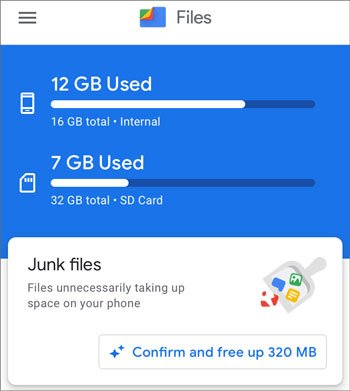
主な機能:
- あまり使用しないアプリをワンタップでアンインストールします。
- キャッシュと重複ファイルを消去してスペースを解放します。
- 近距離共有を使用してファイルをオフラインで共有します。
- 広告なしで、Google によって定期的に更新されます。
長所:
- 安全、高速、広告なし。
- スマートな提案により、アプリのクリーンアップが簡単になります。
- スペースを解放するのに最適です。
短所:
- バックアップや詳細なアプリ情報はありません。
- 専用のアプリ マネージャーと比較すると制限があります。
価格:
6. AppMgr III (App 2 SD) - アプリを移動して空き容量を増やす
AppMgr III (App 2 SDとも呼ばれる)は、 Android向けの定番アプリマネージャーです。アプリをSDカード(対応している場合)に移動したり、キャッシュをクリアしたり、システムアプリをメインインターフェースから非表示にしたりできます。内部ストレージ容量が限られている古いAndroidデバイスに最適なソリューションです。
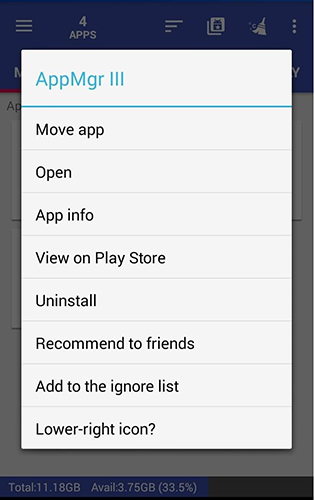
主な機能:
- 携帯電話と SD カード間でアプリを移動します。
- 一括アンインストールとキャッシュクリア。
- アプリドロワーからシステムアプリを非表示にします。
- 移動可能なアプリがインストールされたときの通知。
長所:
- 容量の限られた携帯電話でのアプリのストレージ管理に最適です。
- 明確でカスタマイズ可能なインターフェース。
- バッチ操作をサポートします。
- 実行したくないアプリをフリーズして、CPU、メモリ、バッテリーの使用を防ぎます。
短所:
- すべての携帯電話が最新のAndroidバージョンで動作するアプリをサポートしているわけではありません。
- 無料版には広告が含まれます。
価格:
- 広告付きで無料です。
- アプリ内購入: アイテムあたり 3.49 ~ 3.99 ドル。
最終的に
Androidアプリを効率的に管理することは、スムーズなパフォーマンスと最適なストレージを実現するために不可欠です。このガイドでは、それぞれ異なるニーズに応える、アプリ管理に最適な6つのツールをレビューしました。
- 1. Coolmuster Android Assistant(Androidデータ移行) - 包括的なアプリおよびデータ管理ツール。PC 経由の完全な制御に最適です。
- 2. アプリ マネージャー - 迅速なアンインストールとアプリの分析のための軽量ツール。
- 3. スマート アプリ マネージャー - アプリ管理とパフォーマンス追跡を組み合わせます。
- 4. Dr.Fone - 電話マネージャー - Androidとコンピューター間でアプリとデータを管理するための専門ツール。
- 5. Files by Google - ファイルクリーニング機能を備えたシンプルなアプリマネージャー。
- 6. AppMgr III (App 2 SD) - ストレージ容量が限られているユーザーに最適で、SD カードへのアプリ転送を提供します。
フル機能のソリューションを求めるユーザーにとって、 Coolmuster Android Assistant(Androidデータ移行)最適な選択肢です。強力なアプリ管理、バックアップオプション、そして簡単なデータ転送機能を備えており、2025年のAndroid向けアプリマネージャーのトップに君臨するでしょう。
関連記事:
Androidアプリの保存場所とアクセス方法【4つの方法】
Androidで重複アプリをプロのように削除する方法(テスト済み)
Androidでプリインストールされたアプリをアンインストールするには?4つのコツ
PCからAndroidにアプリを簡単にインストールする方法【5つの解決策】